HOME > iPhone > iPhoneの使い方 >
本ページ内には広告が含まれます
ここではiPhoneで重要度の低い通知を指定時刻にまとめて要約通知する方法を紹介しています。

![]() iPhoneの「通知要約」機能を利用することで、指定したアプリからの通知を要約して指定時刻にまとめて受け取ることが可能です。
iPhoneの「通知要約」機能を利用することで、指定したアプリからの通知を要約して指定時刻にまとめて受け取ることが可能です。
朝・夕の通勤・通学時間、昼休みや帰宅後などの時刻を指定しておくことで、その時刻までの重要度の低いアプリからの通知をまとめて表示できます。
なお、着信やダイレクトメールなど重要度の高い通知は即時通知されます。
* 通知要約機能の利用には「iOS15」以降のインストールが必要です。
目次:
![]() iPhoneで通知を要約して指定時刻にまとめて受け取る
iPhoneで通知を要約して指定時刻にまとめて受け取る
![]() 指定した時刻より前に次回の要約(通知)を表示・確認する
指定した時刻より前に次回の要約(通知)を表示・確認する
iPhoneで指定したアプリからの通知を要約して、指定時刻にまとめて受け取ります。
1. iPhoneで通知の設定画面を表示する
iPhoneのホーム画面から「設定」アプリを起動して「通知」をタップします。通知の設定画面から「時刻指定要約」を選択します。
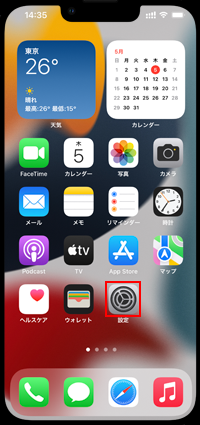
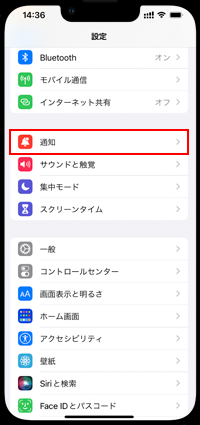
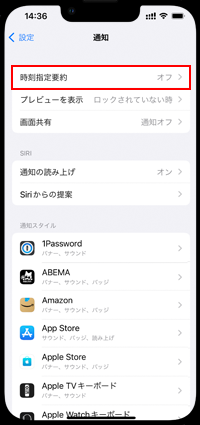
2. iPhoneで「時刻指定要約」をオンにする
「時刻指定要約」をオンにします。初回設定時は"通知の要約"機能の説明画面が表示されるので「続ける」を選択します。
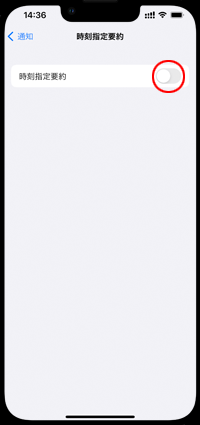
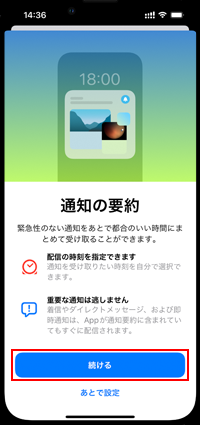
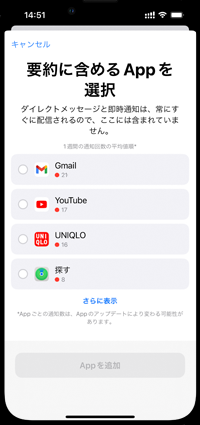
3. 通知の要約に含めるアプリを選択する
通知件数の多いアプリ順に表示されるので「さらに表示」をタップしてすべてのアプリを表示します。要約に含めるアプリにチェックして「〇個のAppを追加」をタップします。
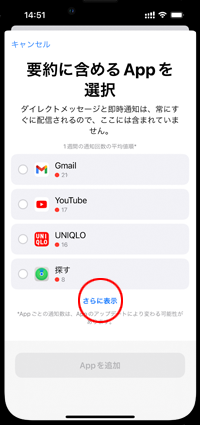
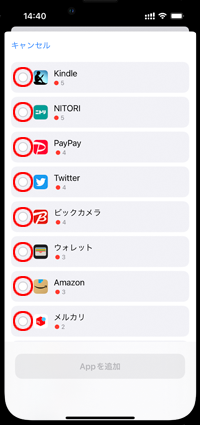
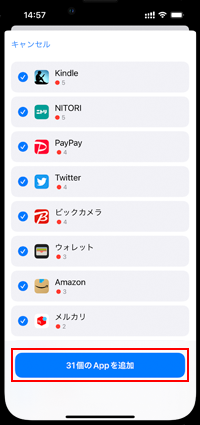
4. 通知の要約を受け取る時刻を設定する
通知要約を受け取りたい時刻を設定します。時刻をタップすることで、時刻を変更することが可能となっており、時刻の設定が完了したら「通知の要約をオンにする」をタップして設定は完了となります。
* 通知要約を受け取る回数を増やしたい場合は「要約を追加」の[ + ]アイコンをタップして時刻を設定します。また、通知要約を受け取る回数を減らしたい場合は[ - ]アイコンをタップします。
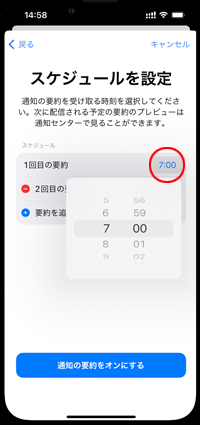
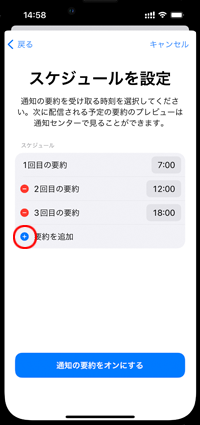
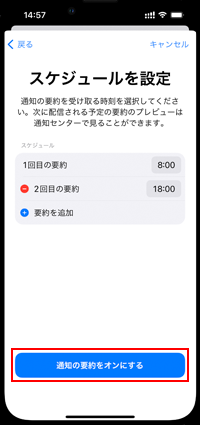
5. 指定した時刻に要約された通知が届く
設定した時刻になると"要約された通知"が届くので、タップして各通知を確認することができます。なお、通知要約の設定は通知設定画面内の「時刻指定要約」からいつでも変更が可能となっています。
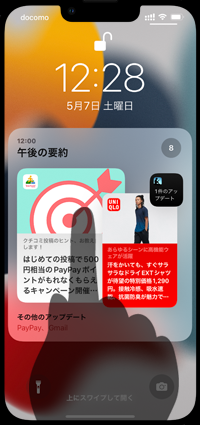
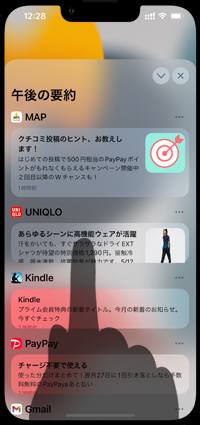
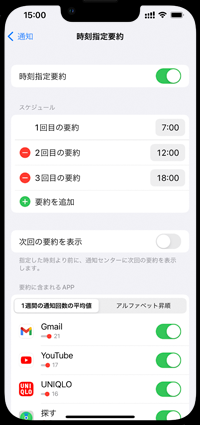
iPhoneの通知要約で指定した時刻より前に次回の要約(通知)を確認したい場合は、「時刻指定要約」の設定画面で「次回の要約を表示」をオンにします。
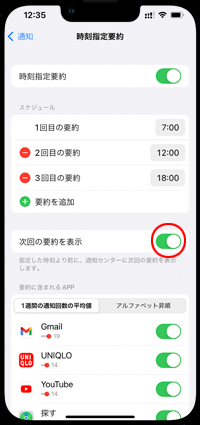
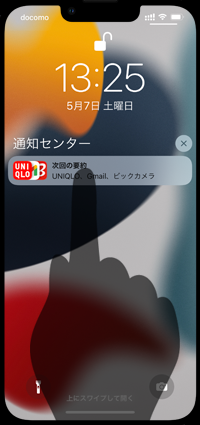
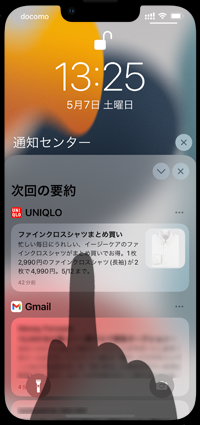
【Amazon】人気のiPhoneランキング
更新日時:2025/12/17 08:00
【最大57%ポイント還元】人気のKindleマンガ
更新日時:2025/12/17 08:00